Wenn Sie nach einer leistungsstarken, sicheren und benutzerfreundlichen Lösung suchen, um Ihr Azure-Konto auf iOS zu schützen, sind Sie hier genau richtig! Mit nur wenigen Schritten können Sie den Azure Authentifikator konfigurieren, um die Sicherheit Ihres Kontos zu erhöhen und unbefugten Zugriff zu verhindern.
Folgen Sie dieser Anleitung, um den Azure Authentifikator nahtlos mit der Authenticator App ® 2FA zu aktivieren – für maximalen Schutz bei minimalem Aufwand.
1. Verschiedene Möglichkeiten zur Authentifizierung von Azure-Konten
2. Vorteile der Authenticator App ® 2FA zur Absicherung Ihres Azure-Kontos
3. Schritt-für-Schritt-Anleitung zur Einrichtung von Azure Authentifikator mit Authenticator App ® 2FA
4. Häufig gestellte Fragen
Kein Grund zu warten – legen wir los!
Verschiedene Möglichkeiten zur Authentifizierung von Azure-Konten
Azure bietet keine eigene Möglichkeit zur direkten Aktivierung der Zwei-Faktor-Authentifizierung (2FA). Stattdessen erfolgt die Einrichtung über die Einstellungen Ihres Microsoft-Kontos. Um die Sicherheit zu erhöhen, müssen Sie die 2FA in Ihrem Microsoft-Konto aktivieren und dieses anschließend mit der Authenticator App ® 2FA verbinden. Dieser Vorgang stellt sicher, dass bei jedem Anmeldeversuch eine zusätzliche Verifizierung erforderlich ist – eine wichtige Schutzmaßnahme gegen unbefugten Zugriff.
Im Folgenden finden Sie die effektivsten Methoden zur Einrichtung des Azure Authentifikator über Ihre Microsoft-Kontoeinstellungen:
Authenticator App verwenden
Die Authenticator App ® 2FA ist ein kostenloses und effektives Tool, mit dem Sie sich sicher per Fingerabdruck, Gesichtserkennung oder PIN anmelden können. Diese 2FA-Methode generiert Einmal Passcodes (OTP) zur Verifizierung oder sendet Push-Benachrichtigungen zur schnellen Freigabe – ganz ohne herkömmliche Passwörter.
Passkey verwenden
Passkeys bieten eine passwortlose Authentifizierungslösung, indem sie kryptografische Schlüssel verwenden, die auf Ihrem Gerät gespeichert sind.
Diese Methode erhöht die Sicherheit erheblich, da sie passwort bezogene Risiken eliminiert – kann aber etwas mehr Aufwand bei der Konfiguration erfordern.
Windows Hello verwenden
Windows Hello stellt eine sichere Authentifizierungsmethode für den Azure Authentifikator dar. Benutzer können sich damit über biometrische Daten wie Fingerabdruck, Gesichtserkennung oder PIN anmelden. Diese Methode bietet ein hohes Maß an Sicherheit, setzt jedoch ein kompatibles Gerät voraus.
SMS-Nachricht verwenden
Azure kann Ihnen zur Verifizierung einen Einmal Passcode (OTP) per SMS zusenden. Diese Methode gilt jedoch als weniger sicher im Vergleich zur Authenticator App ® 2FA, da sie anfällig für SIM-Swapping-Angriffe ist – was potenziell Ihr Konto gefährden könnte.
Vorteile der Verwendung der Authenticator App ® 2FA zur Authentifizierung Ihres Azure-Kontos
Erweiterte 2FA-Sicherheit
Mit modernster Verschlüsselungstechnologie und starken Sicherheitsprotokollen bietet die Azure Authenticator ® 2FA erstklassigen Schutz für Ihr Microsoft-Konto und vertrauliche Daten.
Schnelle & zuverlässige OTP-Code-Generierung
Vergessen Sie das Warten auf Verifizierungscodes! Unsere App generiert automatisch alle 30 Sekunden einen neuen 6-stelligen Einmalcode (OTP), um Ihnen einen schnellen und sicheren Zugriff auf Ihr Azure-Konto zu gewährleisten.
Einfache & problemlose Einrichtung
Die App wurde für maximale Benutzerfreundlichkeit entwickelt – mit intuitivem Design und einem optimierten Einrichtungsprozess. Vergessen Sie komplizierte Authentifizierungsmethoden – mit Azure Authentifikator® 2FA aktivieren Sie Ihre Sicherheit in wenigen Sekunden.
Verbesserter Schutz vor Betrugsversuchen
Bleiben Sie Cyberbedrohungen stets einen Schritt voraus! Unser integriertes System zur Betrugserkennung warnt Sie bei potenziellen Sicherheitsrisiken und schützt Ihr Konto effektiv vor Phishing-Versuchen und unautorisierten Zugriffen.
Sicher für mehrere Konten
Die Azure Authentifikator2FA schützt nicht nur Ihr Azure-Konto – sie ist auch mit zahlreichen Drittanbieter-Plattformen kompatibel. Egal ob Microsoft, Google, Facebook, Discord, Salesforce, Binance oder andere Dienste – unsere App ist Ihre zentrale Lösung für plattformübergreifende Sicherheit.
Anleitung zur Einrichtung des Azure Authentifikator mit der Authenticator App ® 2FA
Wie bereits erwähnt, verfügt Azure selbst nicht über die Möglichkeit, Zwei-Faktor-Authentifizierung (2FA) direkt zu aktivieren. Stattdessen muss 2FA über Ihr Microsoft-Konto eingerichtet werden, da dieses die Sicherheitseinstellungen für Azure und andere Microsoft-Dienste verwaltet. Folgen Sie diesen Schritten, um den Azure Authentifikator korrekt einzurichten:
Schritt 1: Authenticator App 2FA herunterladen
Laden Sie die Authenticator App 2FA hier im Apple Store herunter oder scannen Sie den untenstehenden QR-Code.
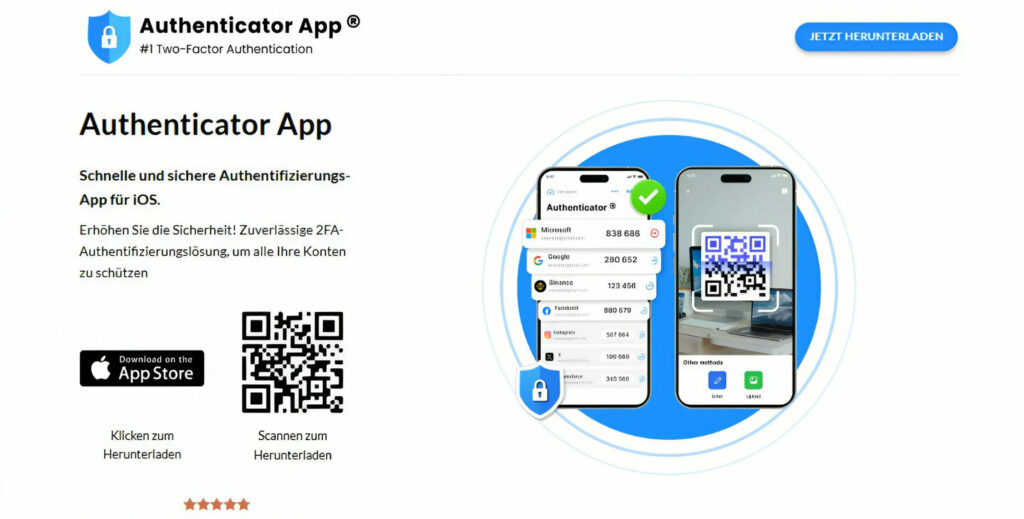
Schritt 2: Einstellungen von 2FA
Gehe zur offiziellen Microsoft-Website und melde dich in deinem Konto an.
Klicke oben rechts auf dein Avatar-Symbol und wähle Mein Microsoft-Konto.
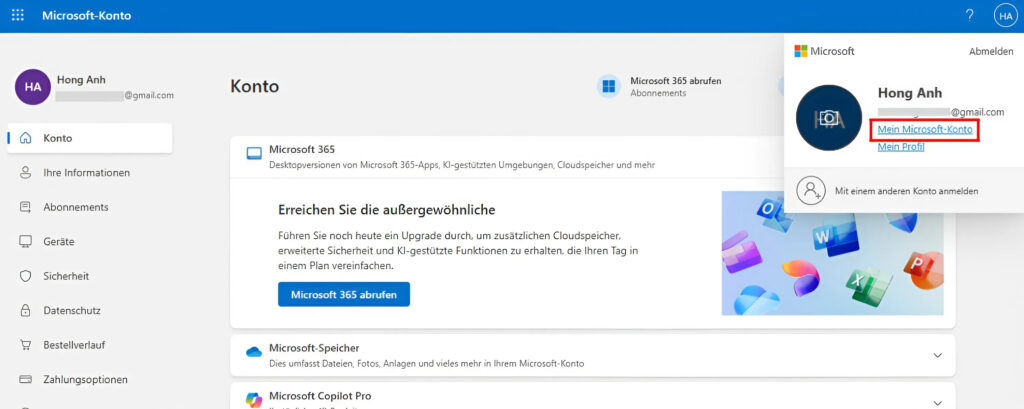
Klicke im linken Menü auf Sicherheit.
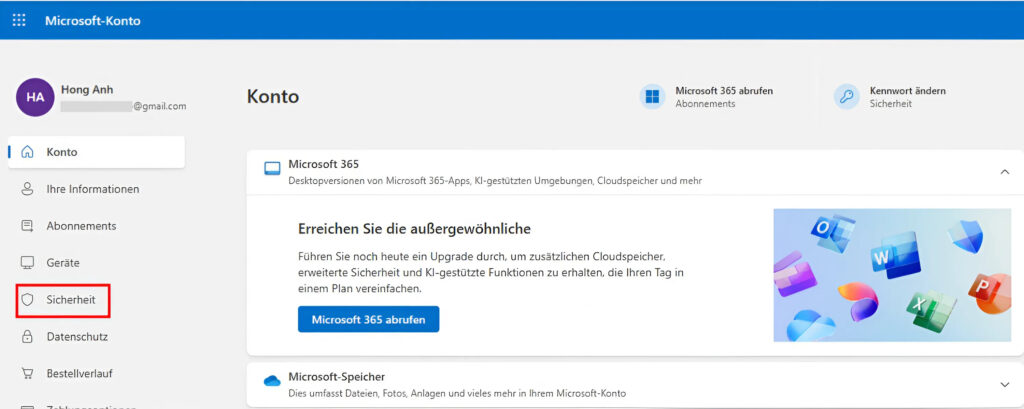
Schritt 3: Authentifizierungs-App aktivieren
Suche nach der Option Zwei-Schritt-Verifizierung und aktiviere sie.
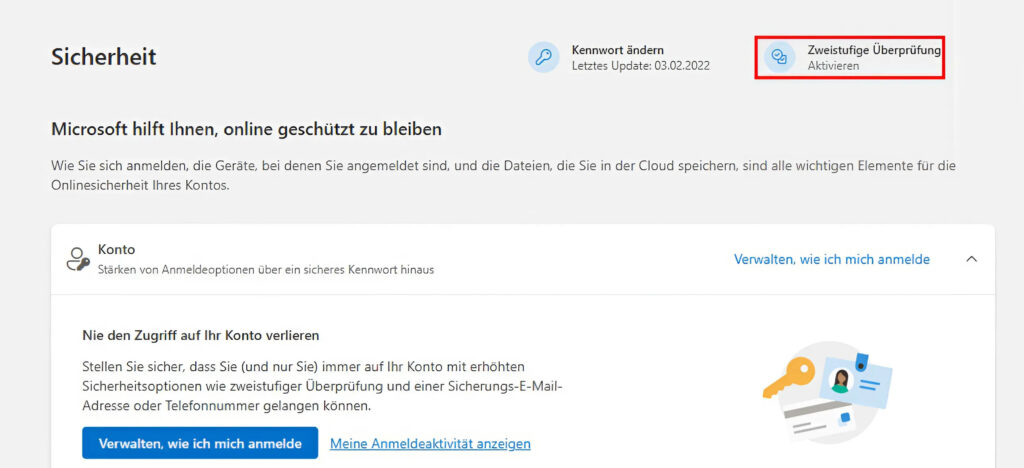
Schritt 4: App zur Anmeldung auswählen
Klicke auf Eine neue Anmeldemethode hinzufügen oder verifizieren.
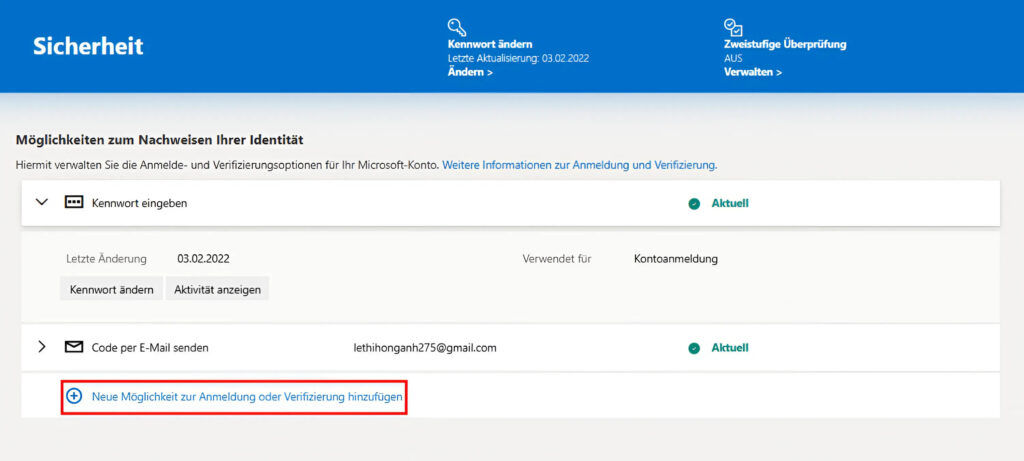
Wähle Eine App verwenden.
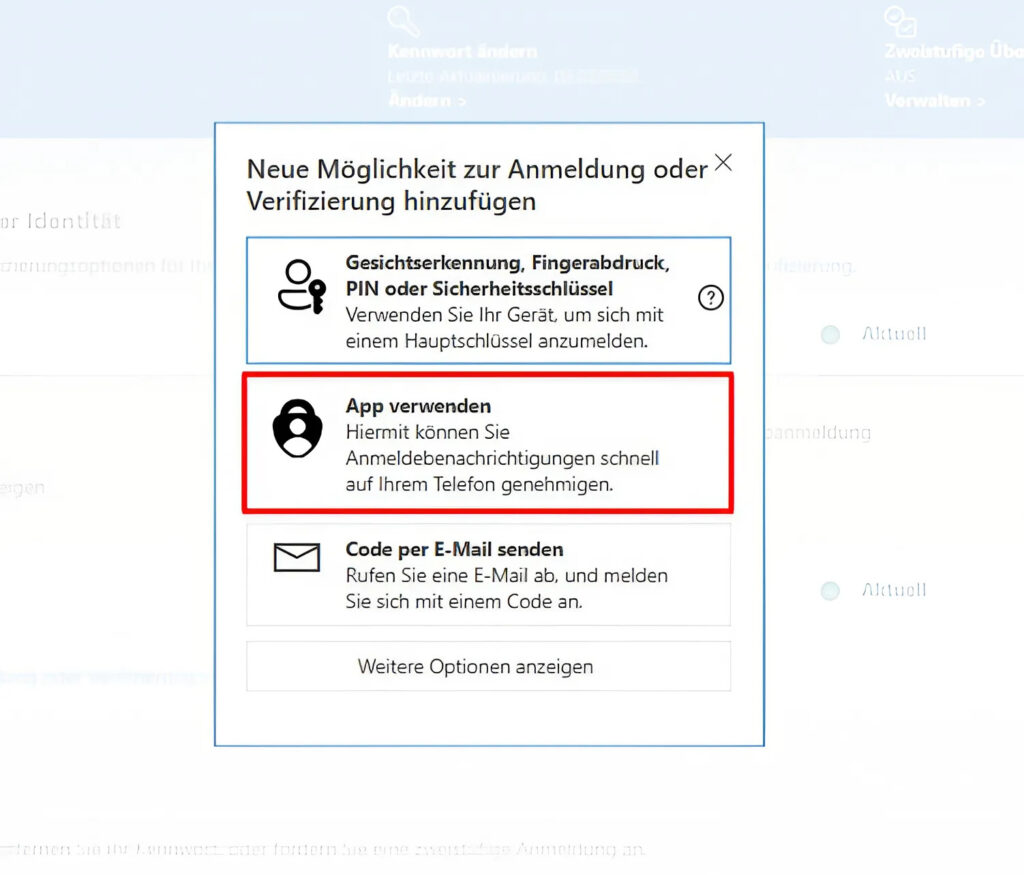
Klicke anschließend auf Eine andere Authentifizierungs-App einrichten.
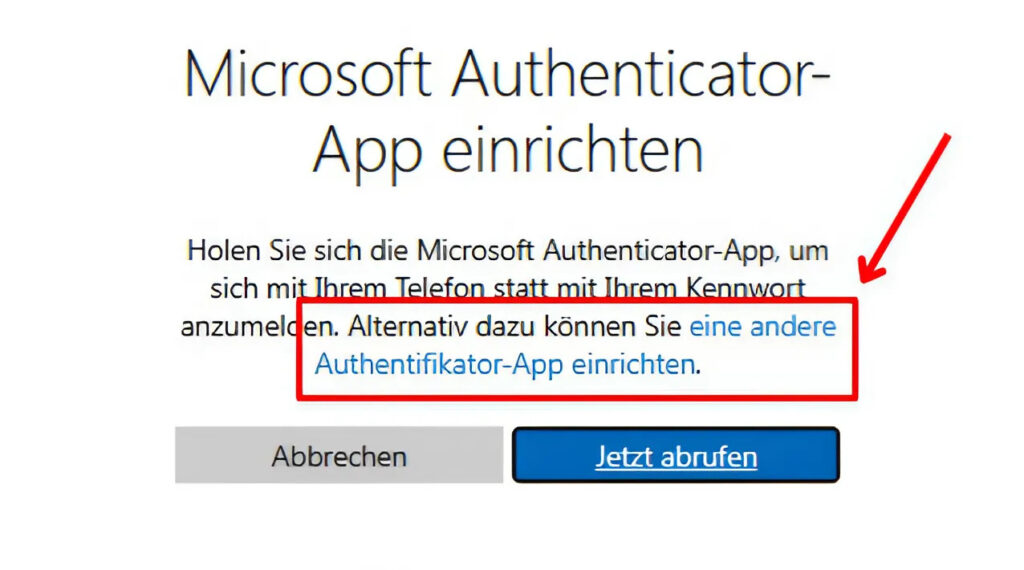
Schritt 5: 2FA-QR-Code scannen
Microsoft zeigt nun einen 2FA-QR-Code an.
Öffne deine zuvor heruntergeladene Authenticator App 2FA und scanne den QR-Code.
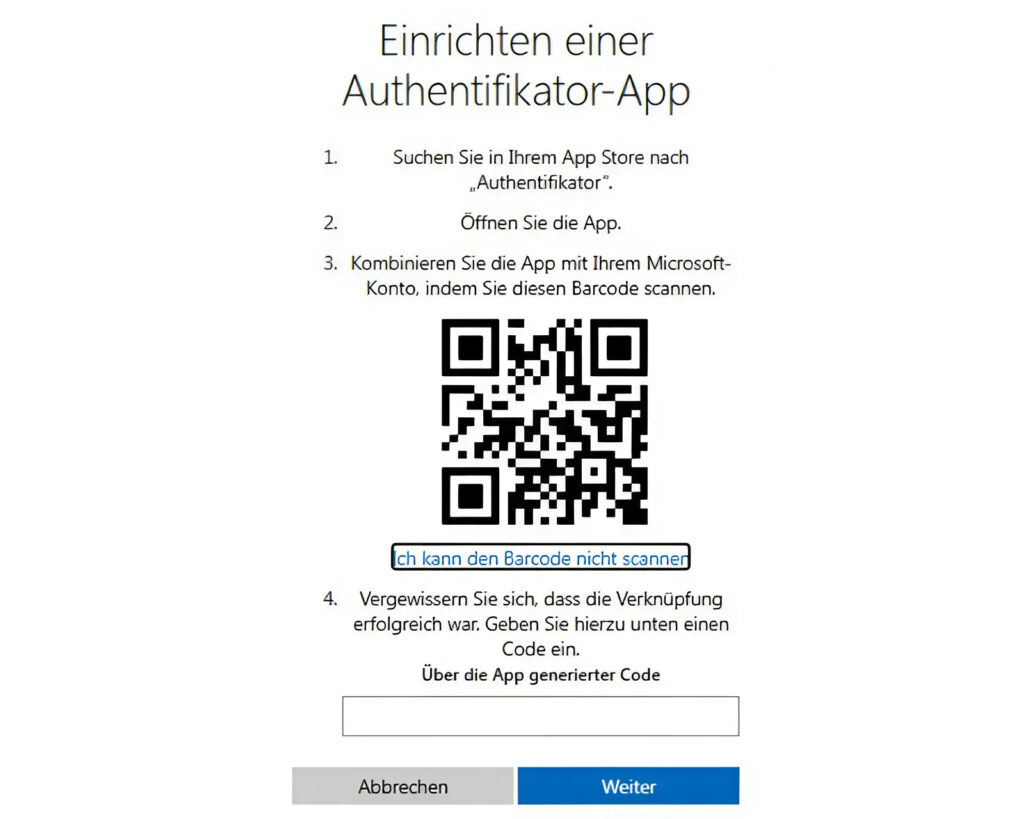
Häufig gestellte Fragen (FAQs)
Was soll ich tun, wenn ich mein Handy mit der installierten Authenticator App ® 2FA verliere?
Sie können den Zugriff wiederherstellen, indem Sie die Backup-Funktion im Azure Authentifikator verwenden oder den Wiederherstellungsprozess über Ihr Microsoft-Konto durchlaufen.
Ist die Authenticator App ® 2FA sicherer als die SMS-basierte Authentifizierung?
Ja, die Authenticator App ® 2FA bietet ein höheres Maß an Sicherheit als die SMS-Verifizierung, da letztere anfällig für SIM-Swapping und Phishing-Angriffe ist.
Kann ich die Authenticator App ® 2FA auch ohne Internetverbindung verwenden?
Ja, die von der App generierten Einmalpasswörter (OTP) funktionieren offline, da sie zeitbasiert sind – eine Internetverbindung ist daher nicht erforderlich.
Wie übertrage ich die Authenticator App ® 2FA auf ein neues Gerät?
Sie können Ihre Authenticator-Daten übertragen, indem Sie Cloud-Backups aktivieren, Konten exportieren/importieren oder dem offiziellen Übertragungsprozess von Microsoft folgen.
Kann ich die Authenticator App ® 2FA für eine passwortlose Anmeldung verwenden?
Ja, die App unterstützt passwortlose Authentifizierung. Sie können sich mit biometrischer Verifizierung (Face ID, Fingerabdruck) oder Sicherheitsschlüsseln anstelle eines herkömmlichen Passworts anmelden.
Wie füge ich mehrere Konten zur Authenticator App ® 2FA hinzu?
Öffnen Sie die App, wählen Sie „Konto hinzufügen“, und scannen Sie den QR-Code oder geben Sie den Einrichtungsschlüssel der jeweiligen Plattform ein. Die App unterstützt diverse Konten, darunter Microsoft, Google, Facebook und viele weitere.
Funktioniert die Authenticator App auch mit Drittanbieter-Apps?
Ja, die Authenticator App ist mit zahlreichen Drittanbieter-Diensten kompatibel – darunter Cloud-Plattformen, Krypto-Börsen und Unternehmensanwendungen, die TOTP-basierte 2FA unterstützen.
Fazit
Die Verwendung der Authenticator App ® 2FA gehört zu den sichersten und effektivsten Methoden, um Ihre Online-Konten zu schützen.
Dank einfacher Einrichtung, Echtzeit-Generierung von Einmalpasswörtern (OTP) und fortschrittlichem Betrugsschutz trägt die App wesentlich dazu bei, Ihre Konten vor potenziellen Cyberbedrohungen zu bewahren.
Für optimale Sicherheit sollten Sie immer die Zwei-Faktor-Authentifizierung (2FA) aktivieren und für jedes Konto ein starkes, einzigartiges Passwort verwenden.
Mit nahtlosem QR-Code-Scan, biometrischer Authentifizierung wie Face ID und verschlüsselten Backup-Optionen sorgt Azure Authentifikator dafür, dass Ihre Konten jederzeit sicher, zugänglich und vollständig geschützt sind.
Möchten Sie die Sicherheit Ihrer Konten auf das nächste Level bringen?
Laden Sie jetzt unsere Authenticator App herunter und genießen Sie eine unkomplizierte und zuverlässige Authentifizierung!
